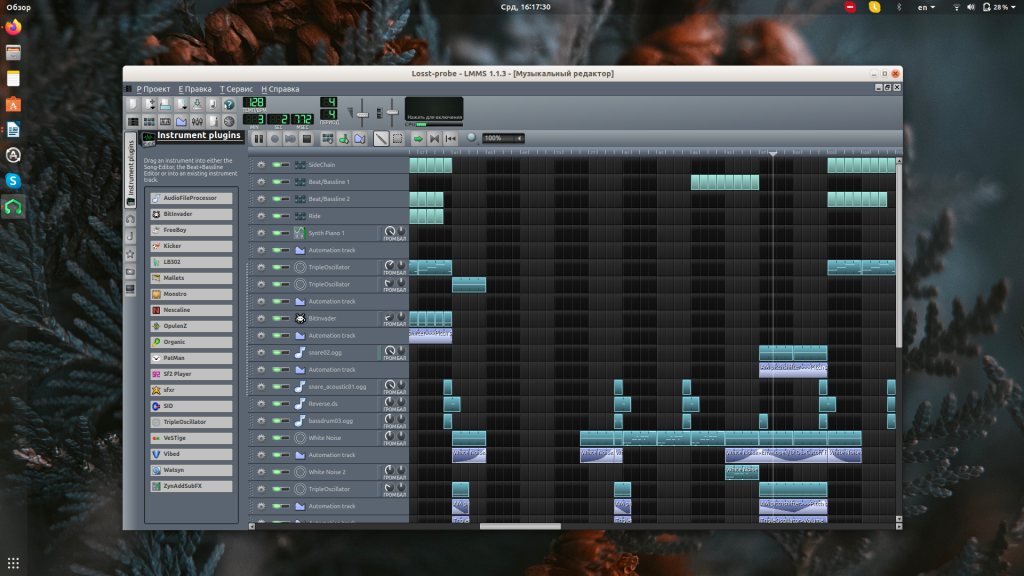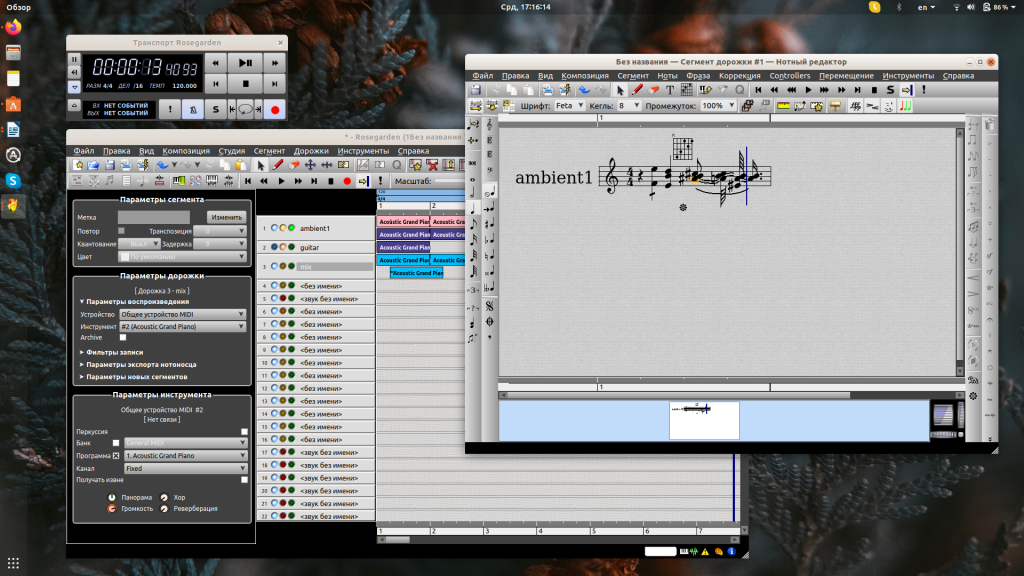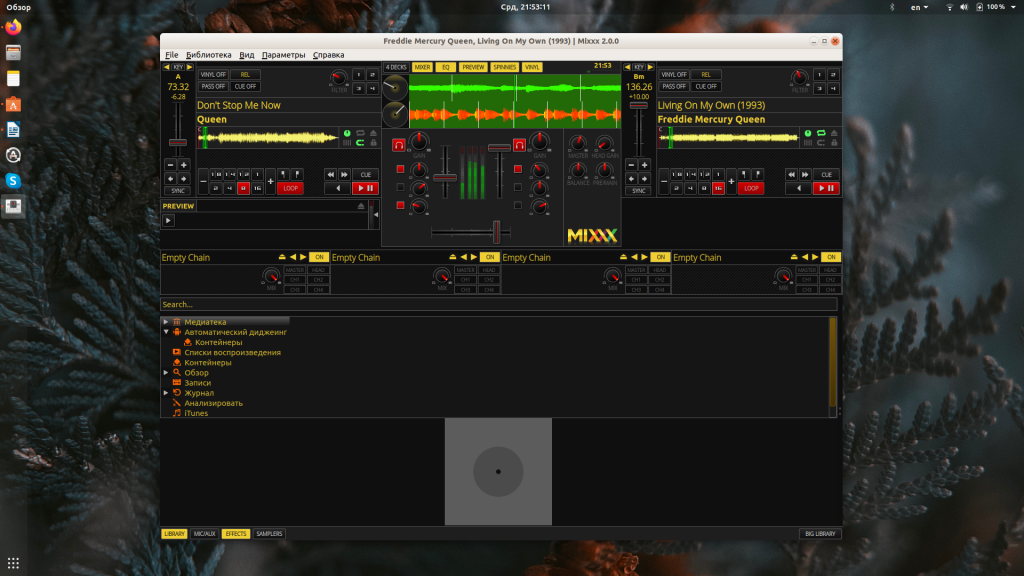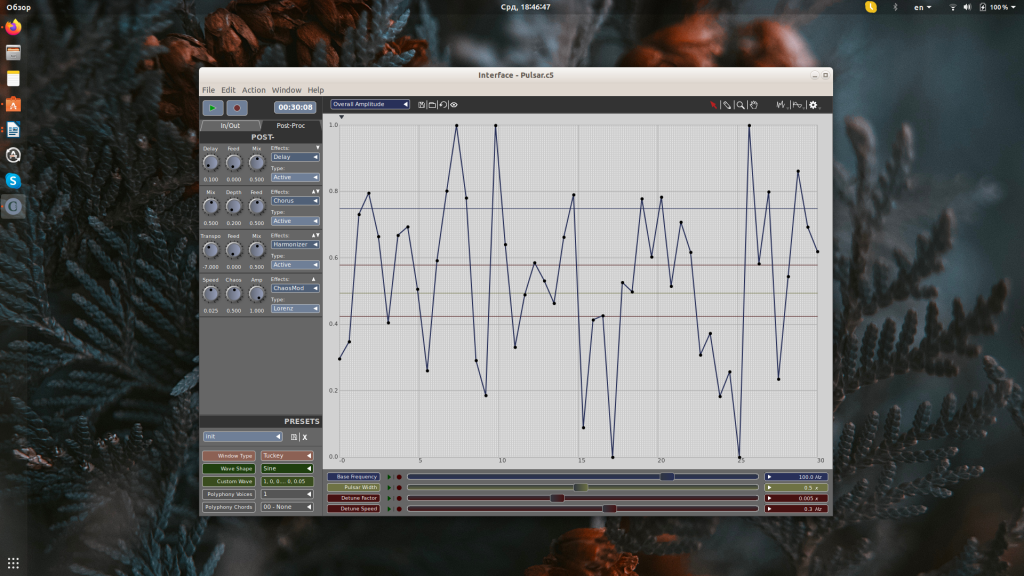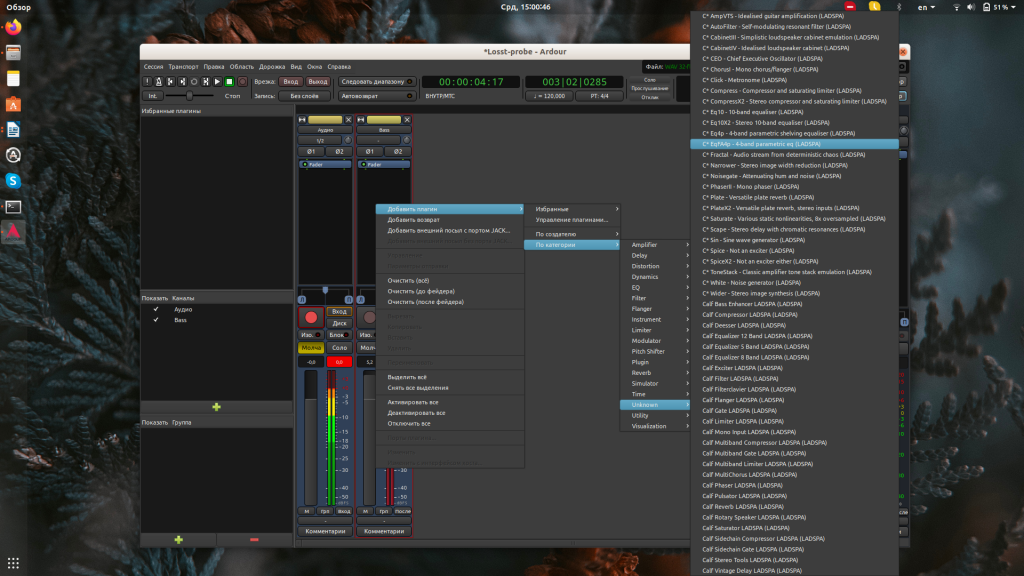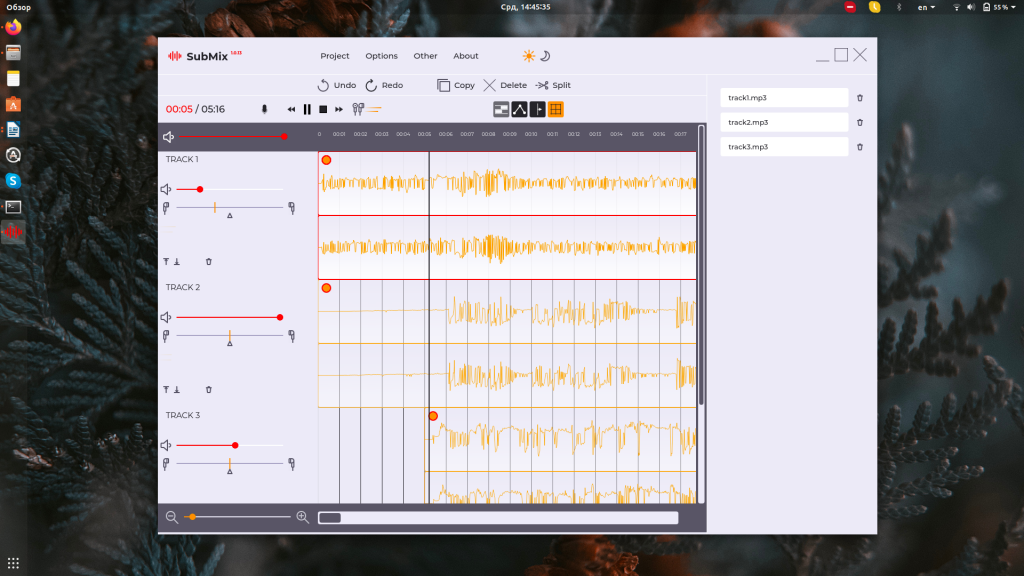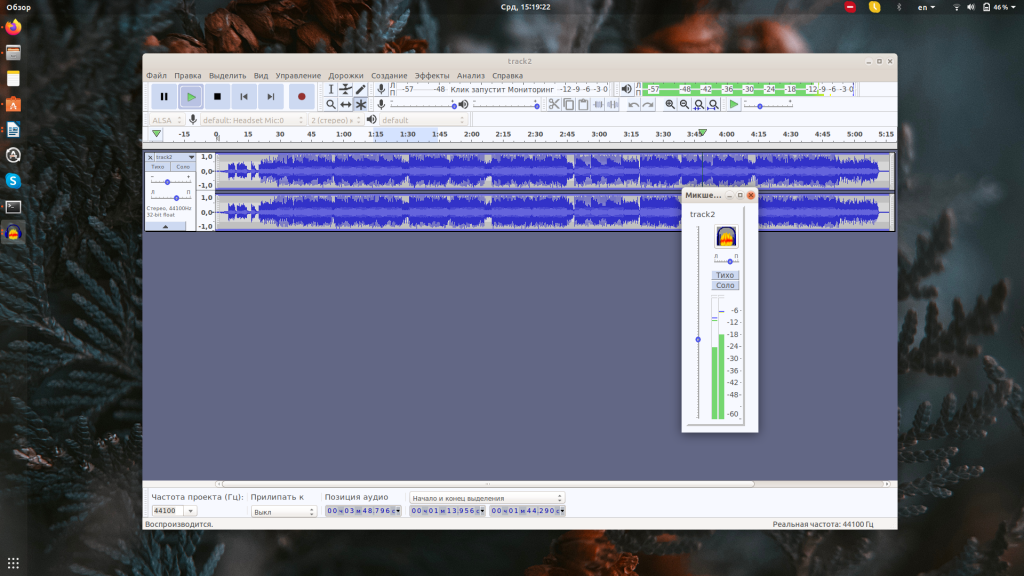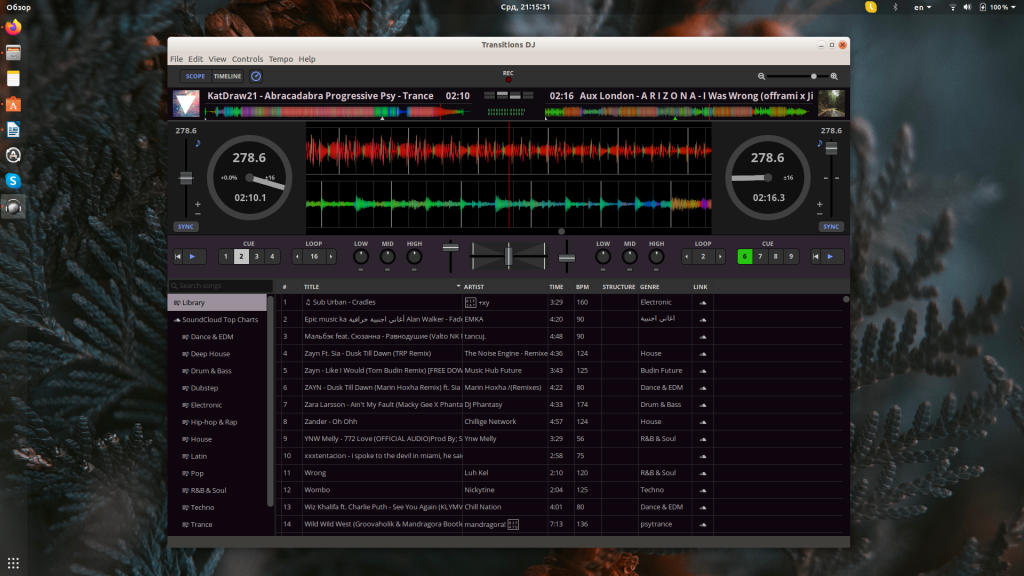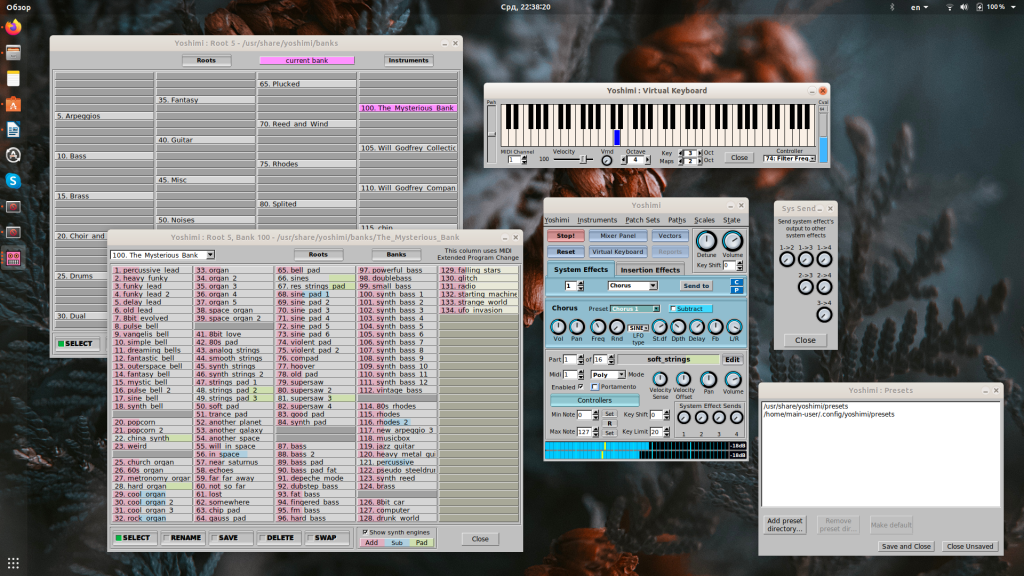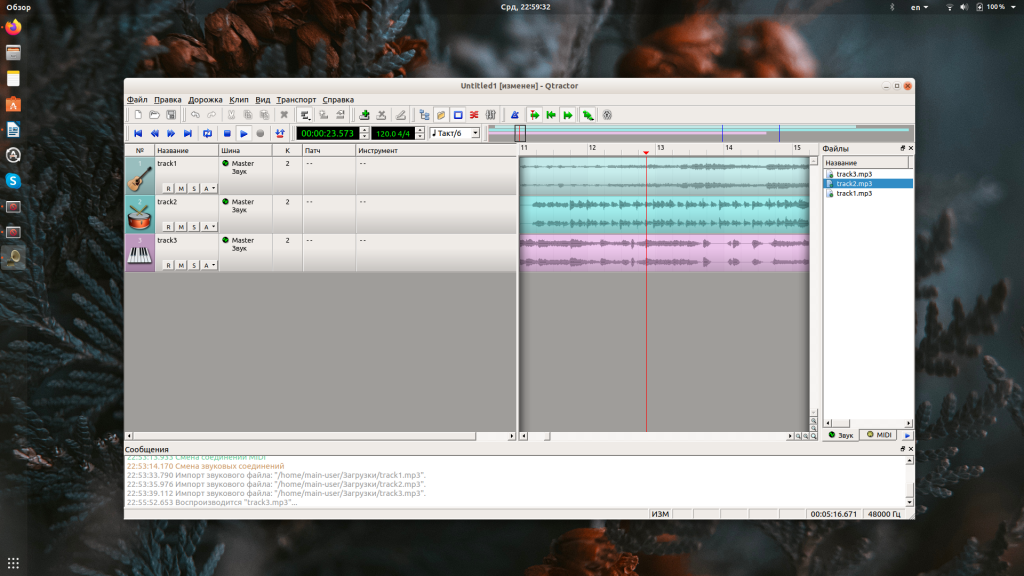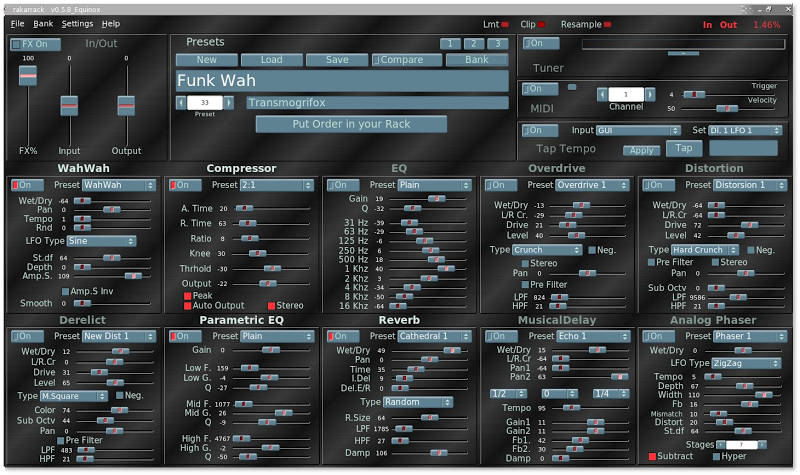Существует не так уж много хороших или хотя бы достойных программ для работы со звуком в Linux. Большинство приложений написаны «на коленке» и совершенно не подходят тем, кто хочет записывать качественную музыку. Профессионалам приходится либо переходить на Windows или MacOS, либо устанавливать популярные аудиоредакторы с помощью Wine, либо ограничиваться программой Ardour, которая, хоть и не совсем дотягивает до функциональности FL Studio и Cubase, но всё же даёт возможность обрабатывать звук на высоком уровне.
А вот те, для кого музыка — хобби, могут найти для себя неплохие синтезаторы, звуковые редакторы и инструменты для сведения треков. В этой подборке мы собрали лучшие аудио редакторы Linux.
Лучшие аудио редакторы для Linux
В эту подборку попали приложения с удобным интерфейсом и современными возможностями. Они рассчитаны на выполнение разноуровневых задач: от самых простых до максимально сложных.
1. LMMS
LMMS — это FL Studio и Cubase «на минималках». Программа позволяет писать музыку, используя встроенные синтезаторы и коллекцию сэмплов, накладывать на звук разнообразные эффекты. Поскольку поддерживаются VST-плагины и пресеты, пользователь получает почти неограниченные возможности для творчества.
Нельзя сказать, что LMMS будет простым для новичков в мире цифровой музыки, но его преимущество заключается в наличии большого количества видеоуроков и текстовых инструкций на просторах интернета.
2. Rosegarden
Достаточно мощный аудио редактор секвенсер с удобным и понятным интерфейсом. От большинства конкурентов отличается наличием нотного редактора. Причём, записывать ноты можно как с MIDI-клавиатуры, так и «играя» на обычной компьютерной клавиатуре или пользуясь экранными кнопками. В Rosegarden есть всё, что необходимо для редактирования музыки: звуковой микшер, множество эффектов и виртуальных инструментов, возможность загружать LADSPA-плагины. При нажатии на F1 открывается инструкция к программе — написана она очень подробно и доходчиво, но, к сожалению, существует только в англоязычном варианте.
3. Mixxx
Программа для диджеев и тех, кто увлекается созданием музыкальных миксов. Возможен ввод звука с микрофона и работа с файлами в форматах ogg, mp3, wave, flac. В арсенале этой программы множество эквалайзеров, звуковых эффектов и настроек. Пользователям доступны поддержка от сообщества на форуме, документация из базы знаний Mixxx Wiki, обучающие материалы, общение с единомышленниками в Zulip Chat и новостная рассылка.
4. Cecilia
Cecilia — это графический интерфейс для Csound, предназначенный для синтеза звука и обработки звуковых сигналов. Программа была написана в 1995-м году и за последнюю четверть века пережила немало трансформаций. Сейчас она может похвастаться простым интерфейсом, а также оригинальными пресетами и модулями, которые наверняка понравятся звуковым дизайнерам и музыкантам. Её недостаток — отсутствие русифицированной версии.
5. Ardour
Программа для многоканальной записи звука и цифровая звуковая станция в одном. На данный момент может считаться лучшим ПО для Linux в своей категории. Из-за мощного аудио редактора Linux она часто используется профессиональными музыкантами. Среди преимуществ Ardour:
- поддержка сэмплов в любых форматах от 8 до 32 бит и частот сэмплирования в диапазоне от 8 до 192 кГц;
- неограниченная пропускная способность (быстродействие зависит только от скорости записи данных на диск и возможностей звуковых интерфейсов на конкретном ПК);
- использование JACK Audio Connection Kit для всех операций ввода и вывода аудио;
- поддержка MIDI Machine Control;
- неограниченное количество входов и выходов у каждой дорожки микшера и поддержка различных моделей панорамирования.
На официальном сайте бесплатная версия доступна только в виде исходников. Однако пользователи убунтуподобных операционных систем могут установить Ardour из репозитория ubuntu-bionic-universe.
6. SubMix
Submix — простой в использовании аудио редактор с современным интерфейсом и минимальным набором функций. Позволяет обрезать треки и делать вставки, перемещать части дорожек, записывать звук с микрофона. Количество треков, задействованных в одном проекте, не ограничено. Сейчас ведётся активная разработка программы, так что можно надеяться на расширение её возможностей в будущем.
7. Audacity
Ещё один простой и удобный звуковой редактор. Он был создан для записи подкастов, но может использоваться и для работы с музыкой. Поддерживает файлы в форматах Ogg Vorbis, mp2, mp3, wav, aiff, и au. При наличии многоканальной звуковой карты позволяет одновременную запись 16 каналов. Пользователи могут добавлять в Audacity дополнительные плагины, хотя и тех, что установлены «из коробки», хватит для выполнения большинства задач. Среди преимуществ этой программы есть частотный анализ звука и накладывание разнообразных эффектов, а также наличие руководства по работе, которое можно скачать с сайта и использовать без доступа к интернету.
8. Transitions DJ
Отличная программа от Адама Хилсса, который в своё время принимал участие в разработке программного обеспечения для корпораций Intel и Google. Предназначена для создания миксов и сведения композиций во время живых выступлений. Имеет удобный, но не русифицированный интерфейс. Позволяет добавлять файлы как непосредственно с диска, так и из аккаунта на SoundCloud.
9. Yoshimi
Yoshimi — один из лучших программных MIDI-синтезаторов для Linux. Собран на базе ZynAddSubFX и почти один в один повторяет его дизайн, но отличается от первоисточника новыми функциями. Предлагает пользователям доступ к огромному количеству инструментов и эффектов, позволяет наигрывать мелодию на компьютерной клавиатуре либо на виртуальной при помощи мышки. Также можно устанавливать дополнительные инструменты и патчи.
10. Qtractor
Многодорожечный синтезатор. Подойдёт для домашней звуковой студии. «Из коробки» пользователь получает огромное количество эффектов и 13 музыкальных инструментов. Также можно загружать дополнительные инструменты и контроллеры. Возможна установка пользовательских VST-, LADSPA-, V2-, DSSI-эффектов. Программа поддерживает около 30 типов файлов, а также 16/24/32/64-битные сэмплы.
Выводы
Несмотря на нехватку качественного ПО для обработки звука в ОС Linux, в репозиториях и сторонних источниках можно найти вполне достойные программы, поэтому Linux для аудио вполне подходит. А вам приходилось писать или редактировать музыку? Расскажите в комментариях, какими приложениями пользовались и какие из них понравились больше всего.
Работа со звуком на практике
Здравствуйте!
В свое время я не без удовольствия прочитал замечательную статью «Гитаризм для линуксоида — why not?». И решил написать небольшое продолжение этой статьи и рассказать о некоторых вещах более практического плана, а именно создать небольшое руководство для тех, кто, скажем, неожиданно решил увековечить свое творчество путем записи относительно непростого гитарного произведения. 🙂
Итак, поехали.
Подключение
Из трех моих гитар две имеют звукосниматель, и именно их я и использую для записи чего-либо. В качестве входного порта мне служит гнездо под внешний микрофон на ноутбуке, что на самом деле не есть хорошо, потому что данный вход не заточен под работу с такими устройствами, как гитара, и лучше использовать line-in (а еще лучше внешнюю звуковую карту). Но в моем случае использование line-in к сожалению невозможно, потому как его просто нет. Минус использования микрофонного гнезда выражается в появлении ощутимого фонового шума, что в принципе решается довольно быстро чисткой конечного файла любым редактором аудио, например, всем известным audacity, который, надо признать, с этой задачей довольно успешно справляется.
Обработка сигнала
Прежде чем приступать к записи, нужно определиться, чем обрабатывать гитарный выход для получения нужного эффекта. Мне в душу запал великолепный гитарный процессор реального времени Rakarrack, который наверняка есть в репозиториях большинства дистрибутивов. Честно признаюсь — эта программа меня поразила.
Помимо того, что она имеет в своем арсенале внушительное (и, что немаловажно, расширяемое) количество настраиваемых гитарных эффектов, в ней также можно найти сохраненные preset’ы с теми или иными комбинациями имеющихся обработчиков для игры в определенных стилях. Удивило также и то, что программа действительно продемонстрировала работу в реальном времени без наложения каких-либо патчей на ядро (например, RT). На мой взгляд, тут довольно сложно что-либо описывать и рассказывать — лучше самому поэкспериментировать и посмотреть, на что способна программа. При кажущейся сложности и перегруженности интерфейса он весьма интуитивен и не вызывает особых затруднений.
Rakarrack использует аудиосистему JACK (также можно найти практически в любом репозитории), которая на первый взгляд не совсем очевидна для понимания. Основная суть в следущем: каждый клиент JACK регистрирует в системе свои входы и выходы, а вы можете управлять соединениями входов и выходов от различных программ. Эта возможность нам пригодится в дальнейшем. Не забудьте перед запуском Rakarrack запустить JACK, что можно сделать в консоли (например, /usr/bin/jackd -r -dalsa -r48000 -p1024), но я предпочитаю использовать небольшую GUI-утилиту qjackctl из одноименного пакета. При запуске Rakarrack сам установит нужные соединения, достаточные для захвата звука и вспроизведения обработанного сигнала.
Запись
Мы будем записывать многоканальную композицию наложнием одной дорожки на другую (ритм, соло, дополнительные подыгрыши и так далее). Для записи используем программу под названием Ardour — мощнейшую и в некотором роде монстроидальную систему для работы с многочисленными звуковыми дорожками. При всей моей симпатии к этой системе, написать про ее интерфейс то же, что я писал про Rakarrack — про интуитивность и понятность — рука у меня не поднимется. Единственным плюсом в данном смысле является то, что разработчики постарались привести интерфейс программы к виду, более или менее свойственному профессиональным программам данной предметной области (например, Cubase). Другое дело, что он довольно сложен. Но все это мелочи и, по сути, дело привычки, особенно если учесть, какие при этом предоставляются возможности.
Ardour также использует JACK, что в нашем случае нам только на руку, поскольку нам интересно писать уже обработанный звук, который выходит с Rakarrack. JACK позволит нам это сделать.
При создании проекта можно выбрать то, каким образом Ardour будет взаимодействовать с JACK: он может автоматически для каждой дорожки подключать входы и выходы к системным, создавать мастер-шину и т.д.
Обычно я отключаю эти опции и все соединения настраиваю вручную, так как в большинстве случаев работаю с малым числом дорожек. Однако даже если позволить программе автоматически управлять соединениями, в любом случае уже созданные соединения всегда можно легко отредактировать. В этом нам поможет все та же qjackctl и ее кнопка «Соединения». Как я уже говорил, для записи нам интересен уже обработанный звук, поэтому соединения нужно расположить так, чтобы на вход Ardour поступал сигнал с выхода Rakarrack, а на вход в Rakarrack — устройство захвата.
На картинке выше видно, как на запись в третью дорожку Ardour поступает выход с обработанным сигналом. Это сильно упрощенная схема, поскольку я специально для наглядности удалил все остальные соединения. Например, для того, чтобы во время записи третьей дорожки играли первые две, нужно соединить их выходы с системными входами playback. Также не помешало бы слышать то, что мы играем во время записи: для этого нужно соединить выход Rakarrack не только со входами третьей дорожки, но и с уже упомянутыми входами playback.
Как я уже говорил, мы будем использовать запись наложением дорожек. Дорожки создаются из контекстного меню в левой средней зоне программы. Возле каждого трэка есть небольшой пульт управления, который позволяет изменять его громкость относительно других треков и некоторые другие свойства (заглушить, соло и т.д.). Нас более всего интересует красная круглая кнопка с символом «запись». Если она нажата, это означает что на дорожку будет записываться поступающий на ее вход сигнал во время процедуры записи.
Говоря о процедуре записи, я имею ввиду следующее. Ardour имеет два режима воспроизведения или «проходки»: простое воспроизведение или воспроизведение с записью. Что означает простое воспроизведение вполне очевидно — проигрыш сведенного со всех трэков сигнала с учетом выставленных атрибутов каждого трэка (например, трэки с нажатой кнопкой «м» (молчание), не будут участвовать вообще; если на какой-либо из дорожек будет выжата кнопка «c» (соло), то проигрываться будет она одна и т.д.). Включается этот режим нажатием кнопки с символом «Play» в верхней части окна программы на панели управления воспроизведением.
Воспроизведение с записью отличается от простого только тем, что во время проходки проекта на трэки с включенным режимом записи будет записываться поступающий им на вход сигнал. Чтобы включить воспроизведение с записью нужно сначала нажать кнопку с символом запись, находящуюся на верхней панели управления воспроизведением (она после этого начнет мигать), а затем нажать на кнопку «Play».
Любой из режимов воспроизведения можно стартовать в любом месте проекта. Соответственно, общий алгоритм записи примерно таков: записываем первую дорожку, отключаем на ней режим записи, чтобы она просто играла во время записи следующей дорожки, создаем и записываем вторую дорожку, слушая (или не слушая — как пожелаете), и так далее пока хватит сил и фантазии. Все довольно удобно и продуманно. Помимо всего этого, программа обладает огромным количеством возможностей, «плюшек» (метрономов, шифтеров, тайм-скейлов — много всего) и деталей интерфейса, которые при умелом использовании позволят вам творить довольно профессионально.
И вот, вуаля: наш «шедевр» готов.
Экспорт
Дело за малым — экспортировать проект в звуковой файл. Здесь никаких затруднений быть не должно. Выбираем в главном меню «Файл»-> «Экспортировать»-> «Экспортировать сеанс в звуковой файл». Можно также экспортировать не весь сеанс, а только выделенную (по временной шкале) его часть. После выбора параметров экспорта все готово.
Постобработка
Я не стану особо останавливаться на постобработке получившегося файла, потому как многим она может вообще не понадобиться. Я использую фильтр Audacity Noise Gate для удаления шума. Здесь, на мой взгляд, какого-то определенного рецепта нет.